Zu schneller Cursor bei Windows, wie zum Beispiel bei Texteditoren, oder MS Office Programmen, kann nervig sein!Inhalt: 1.) ... Der zu schneller Text-, Maus- Cursor bei Windows!
|
| (Bild-2) Schneller Cursor bei Windows Text Editoren und Office! |
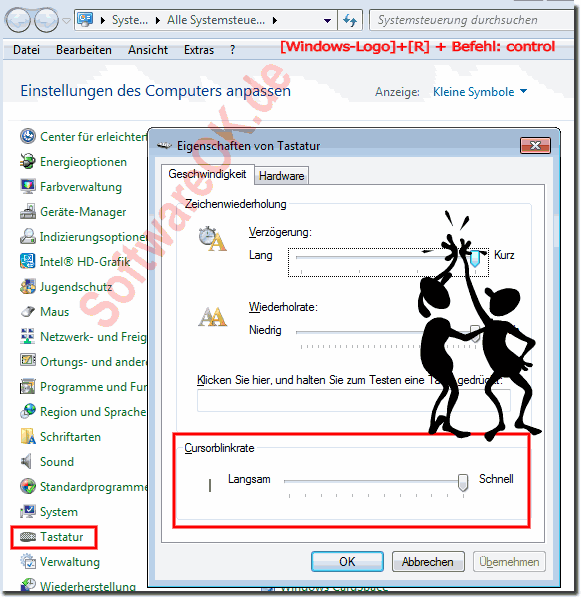 |
(Bild-1) Tastatur, Zeichenwiederholung
und Cursorblinkrate einstellen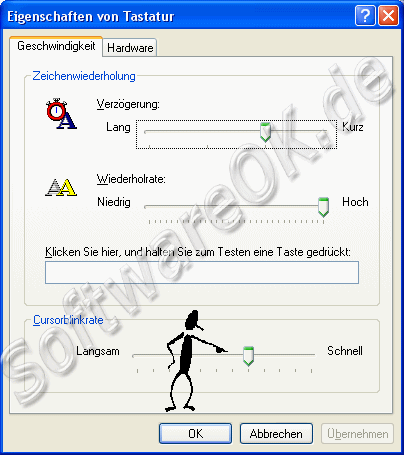

und Cursorblinkrate einstellen
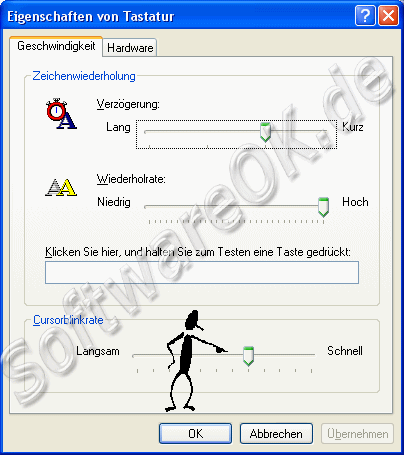
2.) Wie kommt es, dass der Text-, Maus- Cursor bei Windows zu schneller ist?
Ein zu schneller Text- oder Mauszeiger unter Windows kann verschiedene Ursachen haben. Hier sind einige mögliche Ursachen:
Systemeinstellungen: Die Geschwindigkeit des Text- und Mauszeigers in Windows kann in den Systemeinstellungen angepasst werden. Möglicherweise wurden diese Einstellungen versehentlich zu hoch eingestellt, was zu einem schnelleren Cursor führte.
Treiberprobleme: Veraltete oder fehlerhafte Maus- oder Tastaturtreiber können unerwünschtes Verhalten verursachen, einschließlich eines zu schnellen Cursors.
Maus-Hardware: Ihre Maus-Hardware kann die Cursorgeschwindigkeit beeinflussen. Einige Mäuse verfügen beispielsweise über einstellbare DPI-Einstellungen (Dots Per Inch), die sich auf die Cursorgeschwindigkeit auswirken können.
►► Maus Zeiger und Cursor Optionen schneller öffnen
Um die genaue Ursache für einen zu schnellen Cursor zu ermitteln, sollten Sie die folgenden Schritte ausführen:
Überprüfen Sie die Einstellungen: Gehen Sie wie im vorherigen Antwortteil beschrieben in die Systemeinstellungen für die Cursorgeschwindigkeit und stellen Sie sicher, dass die Geschwindigkeit nicht zu hoch eingestellt ist.
Überprüfen Sie die Maustreiber: Stellen Sie sicher, dass Ihre Maustreiber auf dem neuesten Stand sind. Sie können die offizielle Website Ihres Mausherstellers besuchen, um die neuesten Treiber herunterzuladen und zu installieren.
►► Windows 11 Gerätemanager zum Aktualisieren der Treiber verwenden!
Überprüfen Sie die Hardware der Maus: Wenn Ihre Maus über DPI-Einstellungen verfügt, können Sie diese anpassen, um die Cursorgeschwindigkeit zu ändern. Dies variiert je nach Mausmodell.
Nachdem Sie diese Schritte ausgeführt haben, sollten Sie in der Lage sein, die Ursache für die zu schnelle Bewegung des Cursors zu ermitteln und das Problem zu beheben.
3.) Kann ein schneller Text- oder Maus- Cursor bei Windows von Vorteil sein?
Ein schneller Text- oder Mauszeiger in Windows kann unter bestimmten Umständen von Vorteil sein, insbesondere wenn er gut auf die individuellen Bedürfnisse und Vorlieben zugeschnitten ist. Hier sind einige Situationen, in denen eine schnellere Cursorgeschwindigkeit von Vorteil sein kann:
Effizienz bei der Arbeit: Ein schneller Mauszeiger kann die Navigation auf dem Bildschirm beschleunigen, was besonders nützlich ist, wenn Sie viele Programme gleichzeitig verwenden oder zwischen verschiedenen Bereichen auf dem Bildschirm wechseln müssen.
Gaming: Bei vielen Computerspielen kann eine schnellere Mauszeigergeschwindigkeit von Vorteil sein, da sie eine schnellere Reaktion auf Bewegungen ermöglicht. Spieler können die Cursorgeschwindigkeit nach ihren Wünschen anpassen.
Fortgeschrittene Benutzer: Fortgeschrittene Benutzer, die mit den höheren Geschwindigkeitseinstellungen vertraut sind, können ihre Computerarbeit beschleunigen und Aufgaben schneller erledigen.
Große Bildschirme: Auf großen Bildschirmen kann ein schnellerer Mauszeiger die Navigation erleichtern, da sich der Cursor bei niedrigen Geschwindigkeiten möglicherweise zu langsam über den Bildschirm bewegt.
Es ist jedoch wichtig zu beachten, dass die Cursorgeschwindigkeit immer an die individuellen Vorlieben und Anforderungen angepasst werden sollte. Eine zu hohe Geschwindigkeit kann ungenau und frustrierend sein, insbesondere für Benutzer, die Schwierigkeiten beim Zielen oder Klicken haben. Daher ist die Anpassung der Cursorgeschwindigkeit eine individuelle Präferenz und Benutzer sollten sie entsprechend ihren eigenen Bedürfnissen anpassen.
In den Windows-Einstellungen können Sie die Cursorgeschwindigkeit nach Ihren Wünschen anpassen, um ein Gleichgewicht zwischen Geschwindigkeit und Präzision zu finden, das für Sie am besten geeignet ist.
FAQ 65: Aktualisiert am: 5 November 2023 20:14
